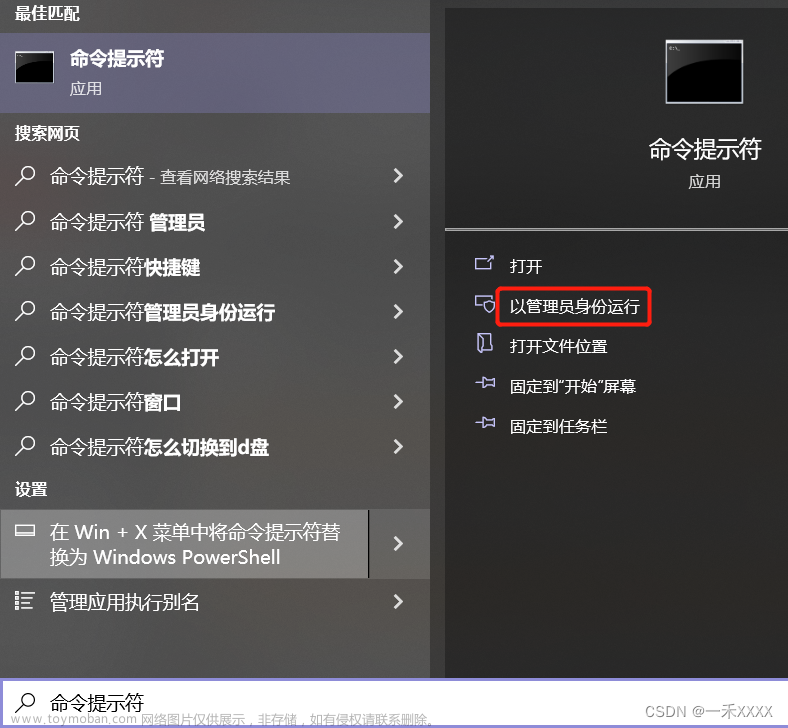这篇具有很好参考价值的文章主要介绍了Mysql—修改用户密码(重置密码)。希望对大家有所帮助。如果存在错误或未考虑完全的地方,请大家不吝赐教,您也可以点击"举报违法"按钮提交疑问。
Mysql—修改用户密码(重置密码)
1、登录mysql
| 1 2 |
[root@localhost ~]# mysql -uroot -p123456
[root@localhost ~]# mysql -hlocalhost -uroot -p123456
|
如果忘记密码,则跳过MySQL的密码认证过程。步骤如下:
- 修改Mysql配置文件:vi /etc/my.cnf(注:windows下修改的是my.ini)。在[mysqld]后面任意一行添加“skip-grant-tables”用来跳过密码验证的过程。
- 重启Mysql:
- 进入Mysql:[root@localhost ~]# mysql -uroot -p
2、使用mysql数据库,从user表中查看主机,用户名,密码
| 1 2 3 4 5 6 7 8 |
-- 使用mysql数据库
mysql> use mysql;
-- 查询主机用户名密码:5.7版本之前的
mysql> select host,user,plugin,password from user;
-- 查询主机用户名密码:5.7版本之后的,包括5.7
mysql> select host,user,plugin,authentication_string from user;
mysql> select host,user,plugin,authentication_string from user\G;
mysql> select host,user,plugin,authentication_string from mysql.user;
|
3、修改密码,刷新一下权限
| 1 2 3 |
mysql> update user set password=password("新密码") where user="root";
mysql> flush privileges;
mysql> quit
|
上面修改密码是在5.7版本之前的。若是5.7版本之后的(包括5.7),没有password这个字段了,则修改方法如下:
| 1 2 3 4 |
mysql> alter user "root"@"localhost" identified by "新密码"; --方法1
mysql> update user set authentication_string=password("新密码") where user="root"; -- 方法2
mysql> flush privileges;
mysql> quit
|
4、如果以上不能解决密码修改,则使用下面方法
| 1 2 3 |
mysql> use mysql;
mysql> alter user "root"@"localhost" identified with mysql_native_password by "新密码";
mysql> flush privileges;
|
修改加密规则:mysql> alter user "root"@"localhost" identified by 'password' PASSWORD EXPIRE NEVER;
如果执行以上的操作并没有解决,请再把default_authentication_plugin=mysql_native_password添加到配置中。
5、再去编辑一下my.cnf配置文件,去掉skip-grant-tables。文章来源:https://www.toymoban.com/news/detail-650275.html
6、重启Mysql,用你修改后的密码登录Mysql。文章来源地址https://www.toymoban.com/news/detail-650275.html
到了这里,关于Mysql—修改用户密码(重置密码)的文章就介绍完了。如果您还想了解更多内容,请在右上角搜索TOY模板网以前的文章或继续浏览下面的相关文章,希望大家以后多多支持TOY模板网!
本文来自互联网用户投稿,该文观点仅代表作者本人,不代表本站立场。本站仅提供信息存储空间服务,不拥有所有权,不承担相关法律责任。如若转载,请注明出处: 如若内容造成侵权/违法违规/事实不符,请点击违法举报进行投诉反馈,一经查实,立即删除!